Luo mallille mittataulukko
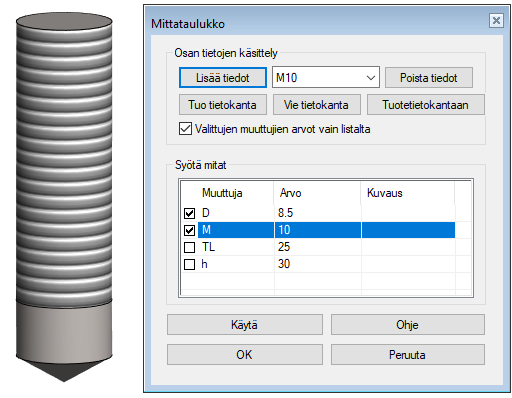
Edellytykset toiminnolle
- Luonnoksen mittaehdolle on annettu numeerinen arvo sekä muuttujan nimi
Kaava-kenttään ja/tai
- Voit määrittää mitalle muuttujan mittaehdon lisäyksen yhteydessä tai myöhemmin, kun valitset mittaehdon muokattavaksi.
- Luonnoksen piirtäminen tasoon
- Ehtojen lisäys luonnokseen
- Kaava-kentän sisältö
- Luonnokseen perustuvalle piirteelle, esim. pursotukselle tai pyöräytykselle, on annettu
numeerinen arvo sekä muuttujan nimi Kaava-kenttään tai
- Voit määrittää muuttujan piirteen lisäyksen yhteydessä tai jälkeenpäin, kun valitset piirteen ja tilannekohtaisen toiminnon Muokkaa toimenpidettä.
- Piirteen voit valita joko piirrepuusta tai valitsemalla piirteestä yhden pinnan.
- Osamallin muille piirteille, esim. pyöristykselle, päästölle tai koverrukselle, on annettu numeerinen arvo sekä muuttujan nimi Kaava-kenttään.
- Kokoonpanomallin ehdoissa on käytetty muuttujia tai kokoonpanon paikallisissa osissa on käytetty muuttujia.
Luo mittataulukko
- Kun malli on valmis, valitse tilannekohtainen toiminto: Mittataulukko
- Täydennä Kuvaus-sarakkeen tiedot, jos muuttujan nimi ei ole riittävän kuvaava.
- Kokoonpanossa voit muokata vain koonnan ehtoihin liittyvien muuttujien kuvauksia.
- Paikallisten osien muuttujien kuvaukset voit antaa, kun osa on muokattavana.
- Syötä ylimpään kenttään mittataulukon tunnus.
- Syötä Arvo-sarakkeeseen halutut muuttujan arvot.
- Katso keskusteluikkunan tiedot: Mittataulukkotietojen keskusteluikkuna
- Tallenna rivi painikkeella Lisää tiedot
- Toista kohtia 4 ja 5, kunnes kaikki tarvitsemasi koot on syötetty.
- Jos kokoja on paljon, kannattaa tiedot syöttää Excelissä. Katso jäljempänä kohtaa Vie tietokanta.
- Jos haluat, että käyttäjä voi valita vain kokoja, jotka on tallennettu mittataulukkoon,
niin valitse kohta Valittujen muuttujien arvot vain listalta.
- Jos käyttäjälle kuitenkin sallitaan jonkun muuttujan arvon muuttaminen, niin jätä ko. riviltä muuttuja-sarakkeen valintaruutu valitsematta.
- Esim. kuvassa ylempänä kierrereikäpiirteen esiporaus (D) ja kierteen (M) muuttujat voi valita vain listalta, mutta porauksen syvyys (h) ja kierteityksen syvyys (TL) voidaan antaa.
- Tallenna osa kirjastopiirteeksi tai -komponentiksi.
Esimerkki
Osamallin mittataulukko, josta muuttujien arvojen muokkaus on estetty pituuden ja leveyden osalta, mutta paksuuden arvon voi syöttää.
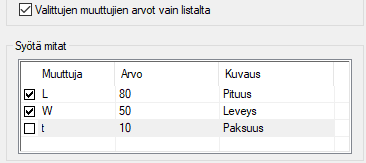
Kun osamalli on tallennettu piirre- tai komponenttikirjastoon ja kun piirrettä lisätään osamalliin tai komponenttia lisätään kokoonpanoon, niin mittataulukko näyttää seuraavalle:

- Lukon kuva symbolisoi lukittujien muuttujien arvoja, joita voidaan vaihtaa vain valitsemalla toinen mittataulukon rivi.
- Kuvassa paksuuden (t) arvon voi syöttää vapaaksi.
Huomaa:
- Osan mittataulukkoa voidaan muokata myöhemmin, esimerkiksi lisätä muuttujia osan tallentamisen jälkeen. Jotta tiedot päivittyvät myös kokoonpanossa olevaan osamalliin, on erikseen määritettävä mittataulukon muodostaminen osan tallennuksen yhteydessä. Lisää Vertex-kansion tiedostoon user/Setup avainsanamääritys set.dimensiontable.saving= 1.
